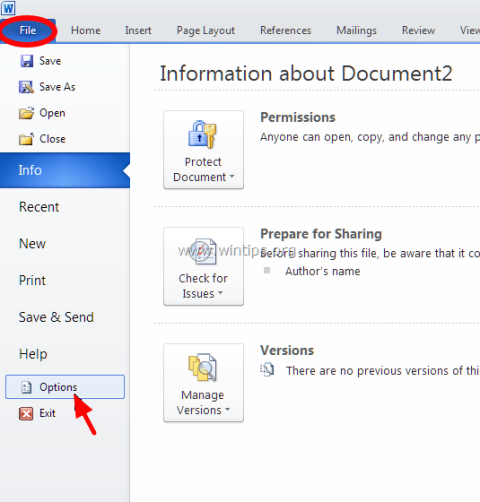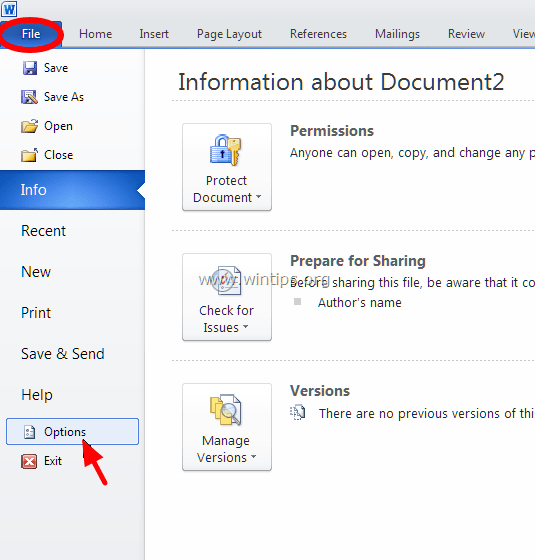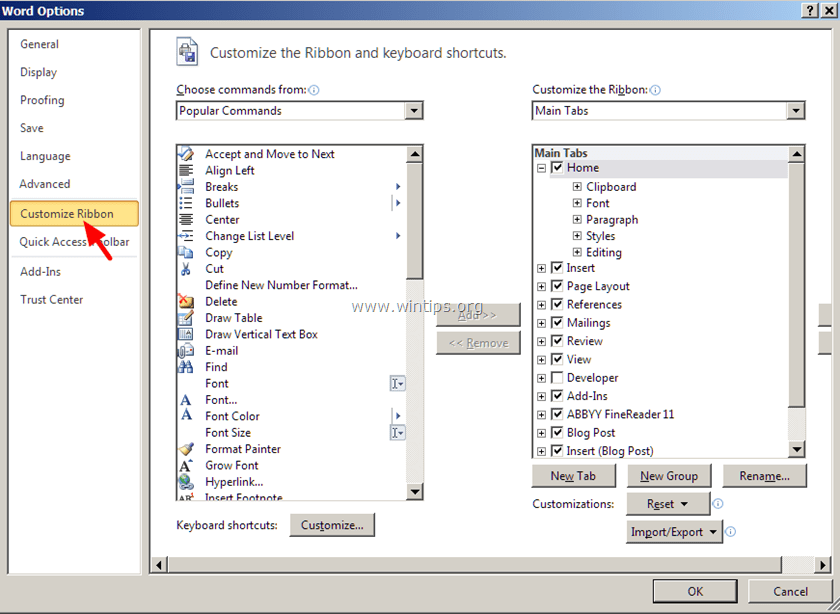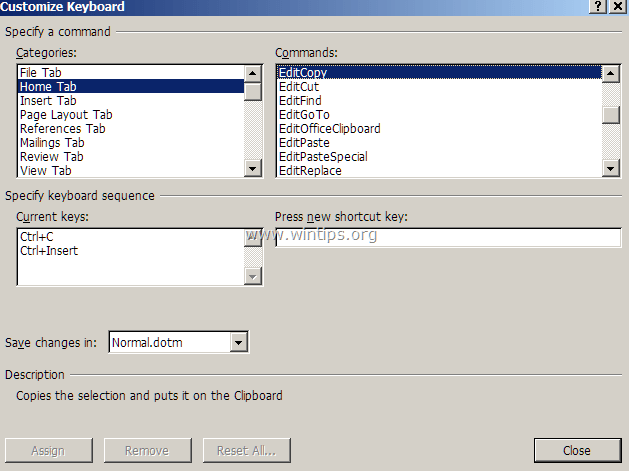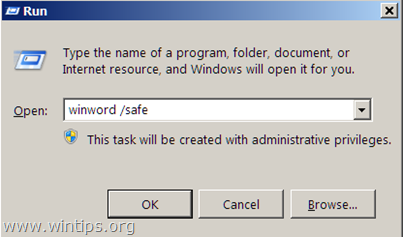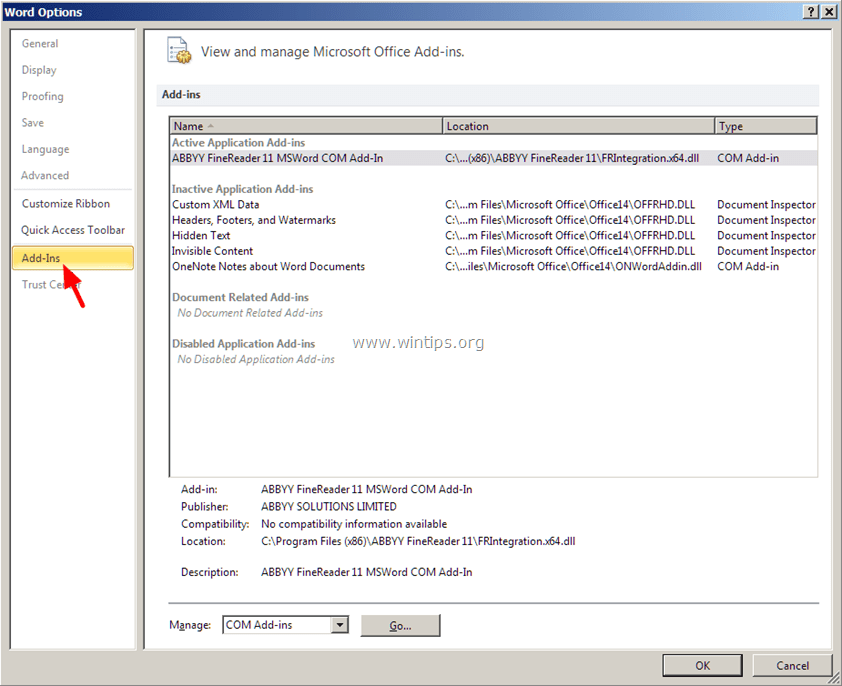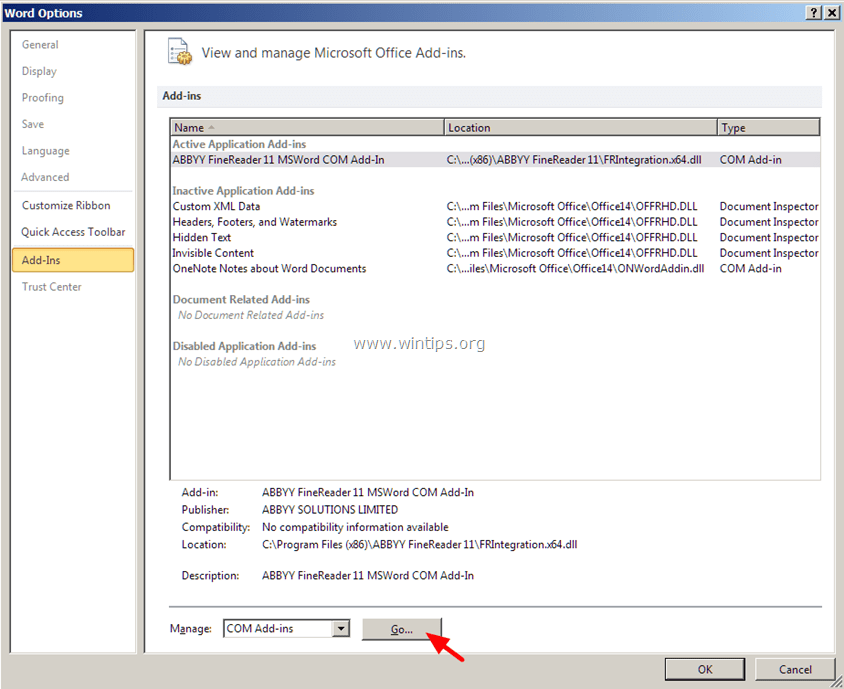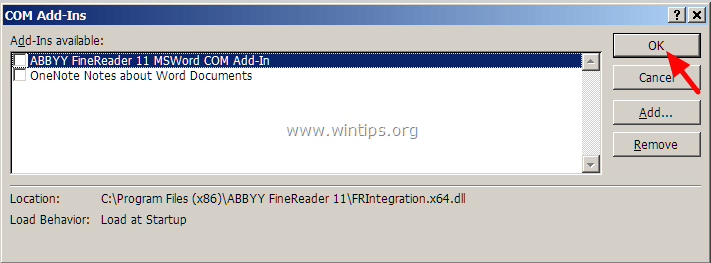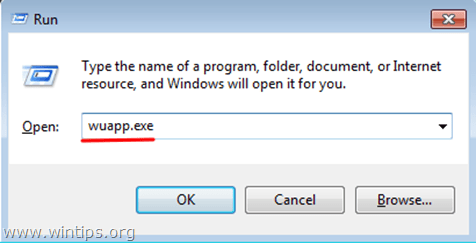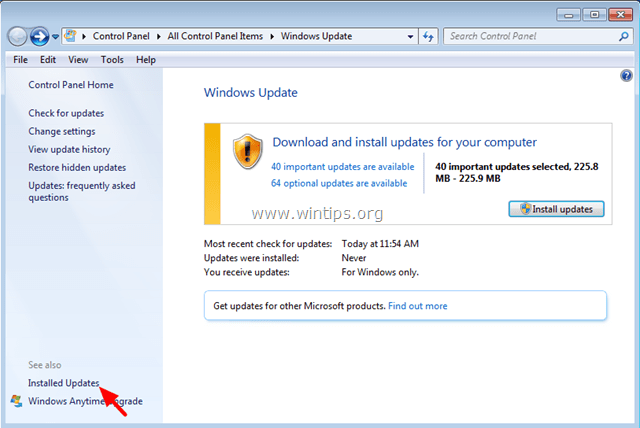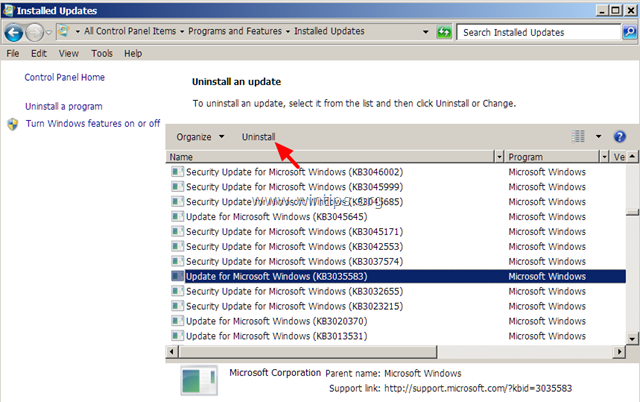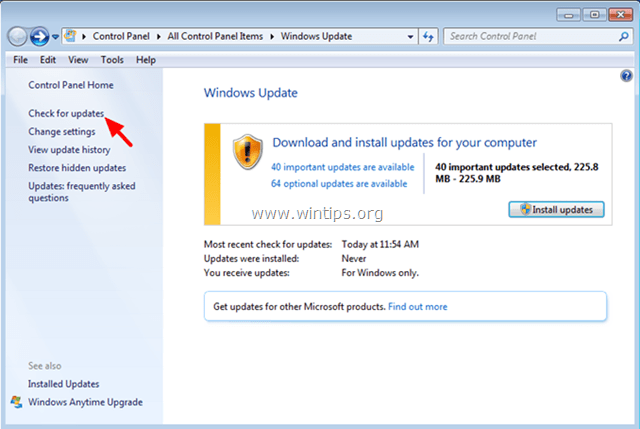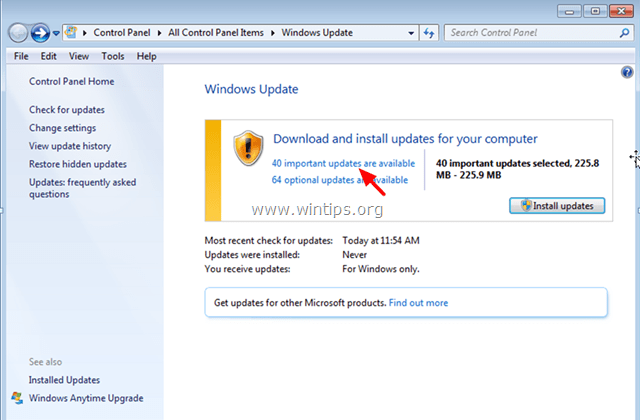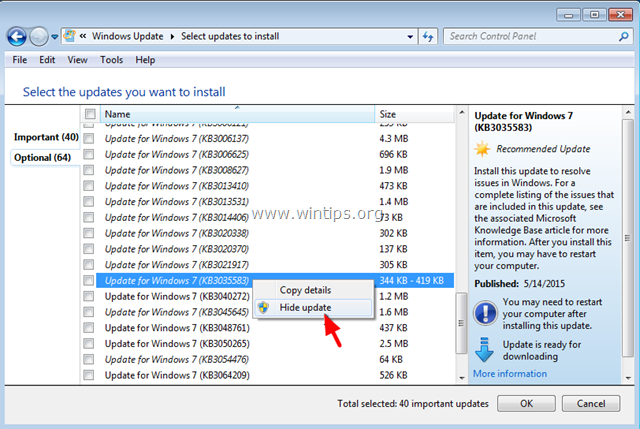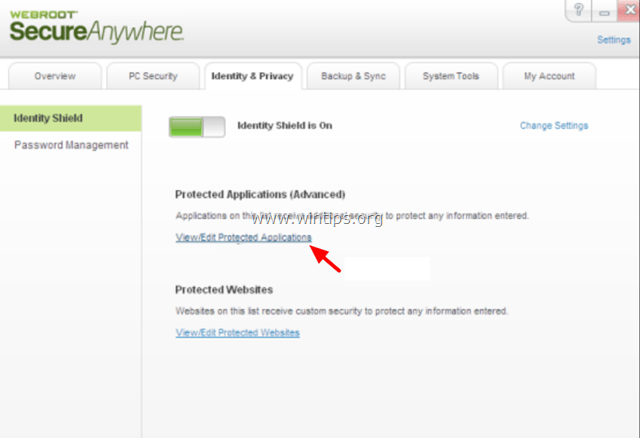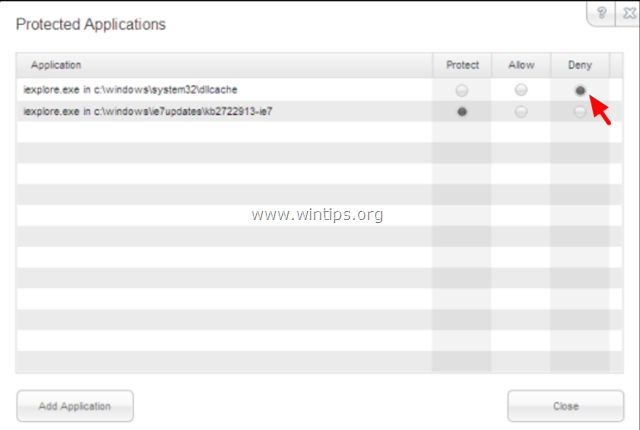Obstaja veliko razlogov, zakaj ukaz Copy Paste ne deluje v računalniku z operacijskim sistemom Windows, na primer vaš računalnik je napadel virus, odložišče ne deluje in zato ukaza za kopiranje (Ctrl + C) in ukaza za lepljenje (Ctrl + V) ne deluje. Torej, kako odpraviti to napako, glejte spodnji članek iz Wiki.SpaceDesktop.
1. Popravite ukaz Copy Paste, ki ne deluje v aplikacijah Windows ali Office
1. korak: Preglejte svoj računalnik, da odstranite viruse in zlonamerno programsko opremo
Opomba: Preden izvedete naslednje korake, se prepričajte, da je vaš računalnik 100 % brez zlonamerne programske opreme, kot so rootkirji, zlonamerna programska oprema (zlonamerna programska oprema) ali virusi.
2. korak: Preverite bližnjici Kopiraj in Prilepi v aplikacijah, ki so na voljo
Če želite preizkusiti bližnjico Kopiraj/Prilepi v Wordu, sledite spodnjim korakom:
1. V glavnem meniju programa Word kliknite Možnosti.
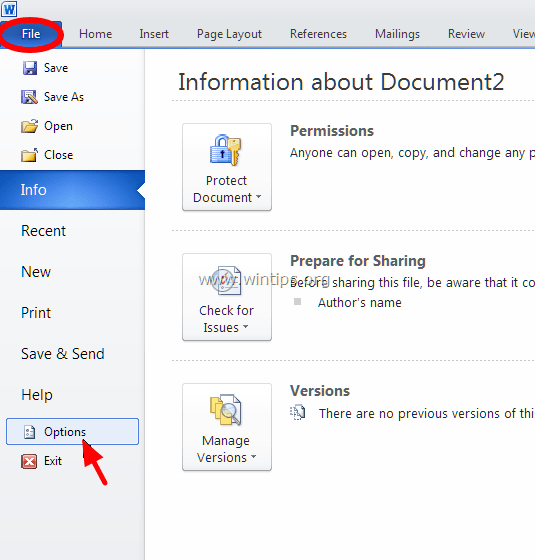
2. Nato v levem podoknu izberite Prilagodi trak .
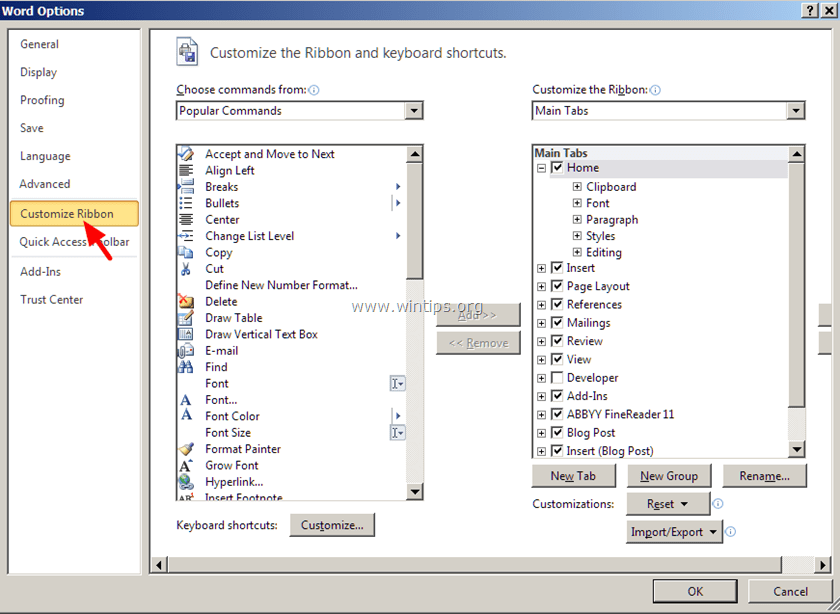
3. Kliknite gumb Prilagodi zraven »Bližnjice na tipkovnici«.
V razdelku Prilagodi tipkovnico izberite:
- Razdelek s kategorijami => zavihek Domov.
- Ukazi => razdelek EditCopy.
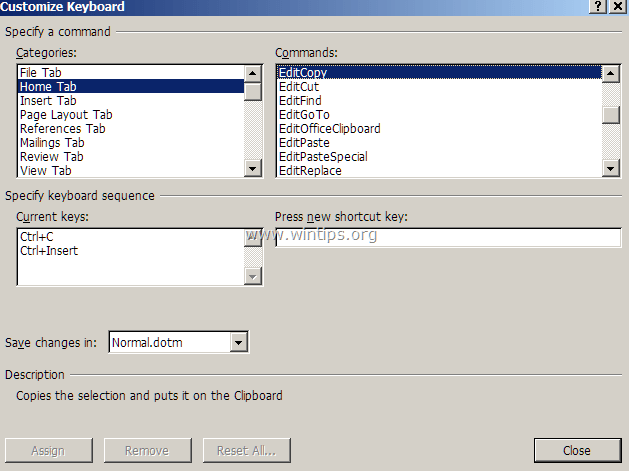
Zdaj pod Trenutne tipke boste videli 2 privzeti bližnjici:
Če zgornjih dveh bližnjic ne vidite, kliknite »Pritisnite novo bližnjično tipko« , nato izberite manjkajočo bližnjico in pritisnite Enter.
Izvedite iste korake za ukaza EditCut in EditPaste. Pri ukazu EditCut boste videli 2 privzeti bližnjici na tipkovnici:
Pri ukazu EditPaste boste videli 2 privzeti bližnjici:
4. Ko končate, preverite, ali napaka še vedno obstaja. Če se napaka še vedno pojavlja, nadaljujte s spodnjimi koraki.
3. korak: zaženite Word (ali Excel) brez vtičnikov
Včasih lahko v nekaterih primerih dodajanje vtičnikov povzroči resne napake v aplikaciji Word. Zato lahko Word zaženete brez vtičnikov, da zagotovite, da noben vtičnik ne povzroča napak v Wordu. Če želite to narediti:
1. Zaprite Word.
2. Pritisnite kombinacijo tipk Windows + R , da odprete ukazno okno Zaženi. Nato v ukazno okno Zaženi vnesite naslednji ukaz:
winword /safe
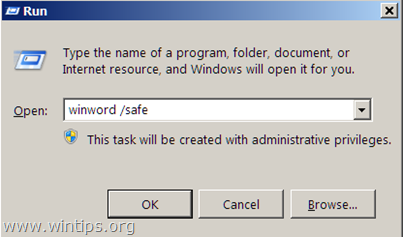
Opomba:
Za zagon Excela v varnem načinu (brez vtičnikov) vnesite ukaz:
excel /safe
Zdaj bo aplikacija Microsoft Word odprta v varnem načinu in ne bo naložila nobenih vtičnikov.
4. V glavnem meniju programa Word (Datoteka) poiščite in kliknite Možnosti .
5. Nato v levem podoknu izberite Dodatki .
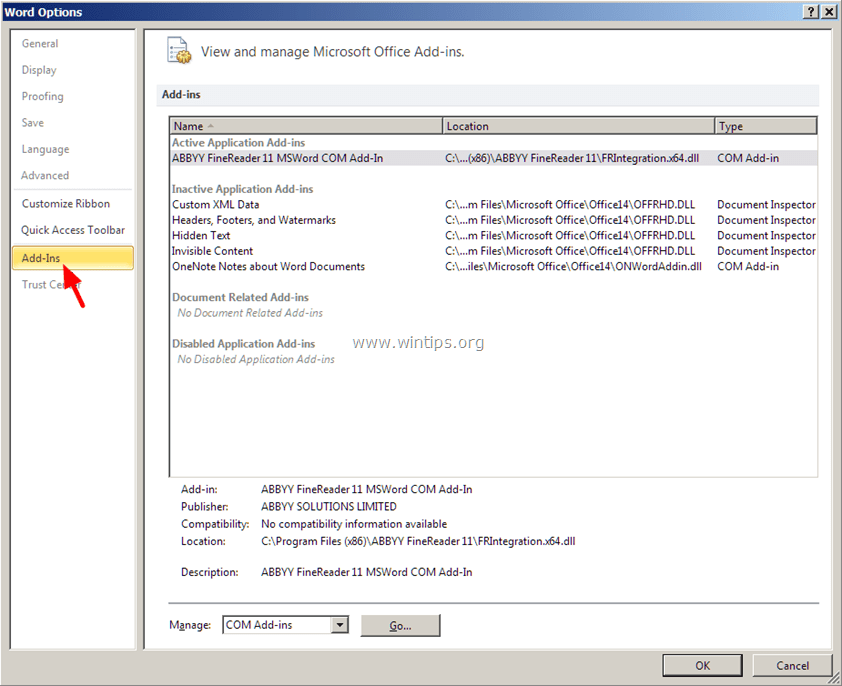
6. V meniju Upravljanje v desnem podoknu izberite Dodatki COM in kliknite Pojdi....
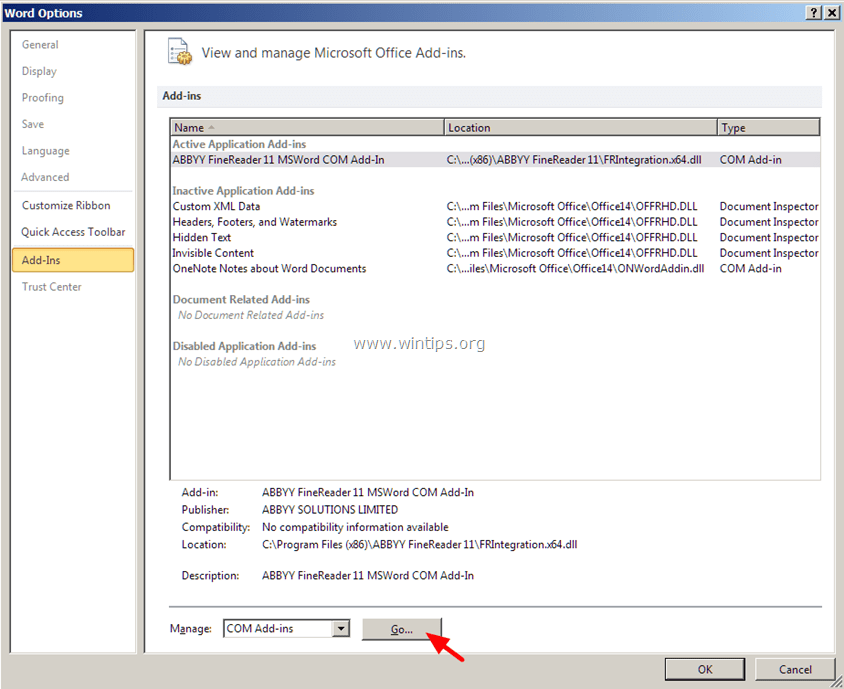
7. Počistite vse možnosti za onemogočanje vtičnikov in kliknite V redu.
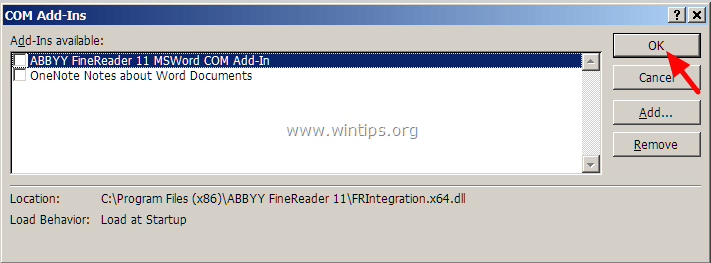
8. Zaprite in znova odprite Word v običajnem načinu.
9. Preverite, ali ukaz Kopiraj-Izreži-Prilepi deluje ali ne.
10. Če zgornji ukazi delujejo, je naslednji korak, ki ga morate narediti, ta, da znova odprete Add-ins in aktivirate vsakega vtičnika enega za drugim, da ugotovite, kateri vtičnik povzroča napako.
4. korak: Odstranite Windows Update KB3057839
V nekaterih primerih je varnostna posodobitev sistema Windows lahko vzrok za napake v sistemu. Posodobitev KB3057839 naj bi bila eden od vzrokov za napake ukazov Copy-Paste.
1. Pritisnite kombinacijo tipk Windows + R , da odprete ukazno okno Zaženi.
2. V ukaznem oknu Zaženi vnesite spodnji ukaz in pritisnite Enter, da odprete okno Windows Update:
wuapp.exe
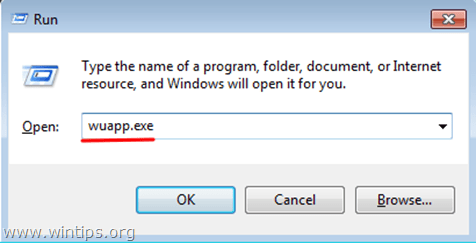
3. V oknu Windows Update poiščite in kliknite povezavo Nameščene posodobitve v levem podoknu.
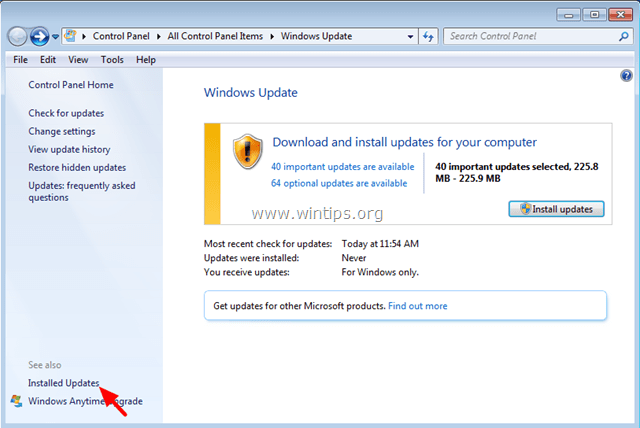
4. Izberite KB3057839 Posodobitev in kliknite Odstrani.
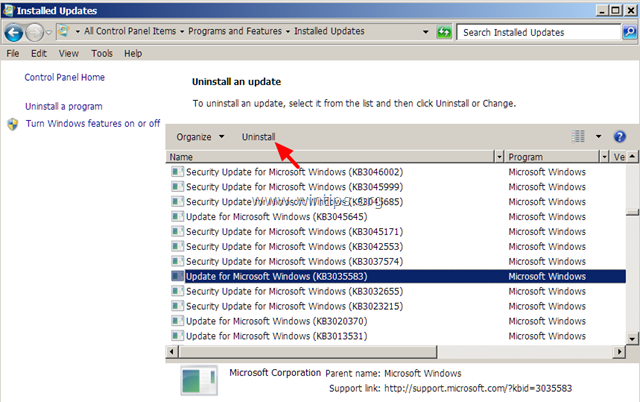
5. Po odstranitvi preverite, ali ukaz Kopiraj/Prilepi deluje ali ne. Če je ukaz deloval, bi morali preprečiti prihodnjo namestitev KB3057839. Če želite to narediti:
- V oknu Windows Update kliknite Preveri posodobitve.
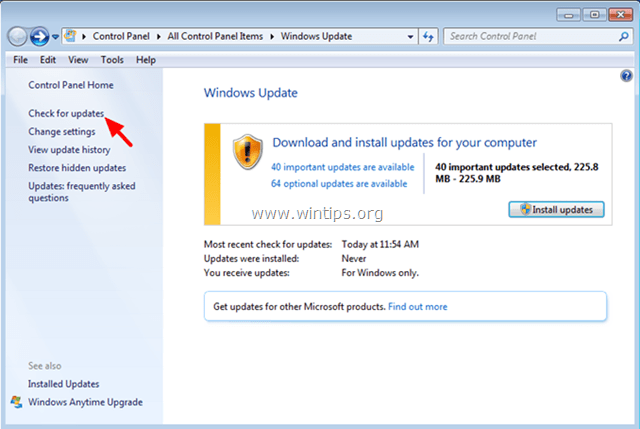
- Izberite povezavo Pomembne posodobitve.
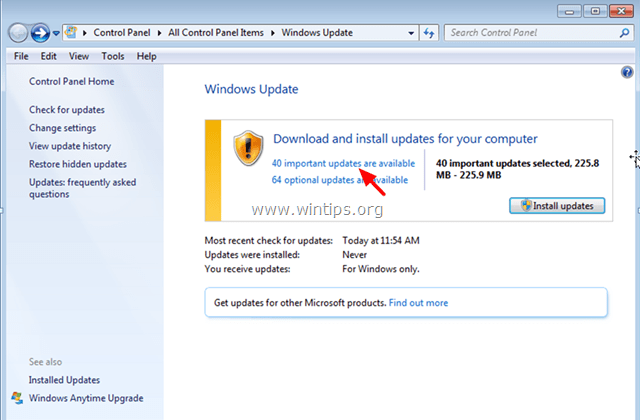
- Z desno tipko miške kliknite Posodobi KB3057839 in izberite Skrij posodobitev.
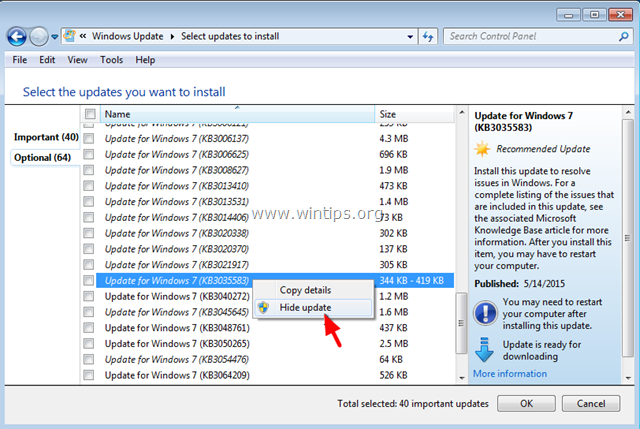
- Na koncu kliknite OK.
5. korak: Onemogočite varnostno programsko opremo
V nekaterih primerih so lahko varnostne aplikacije, kot je Webroot SecureAnywhere, vzrok za nedelovanje ukaza Copy/Paste. Če želite odpraviti napako, morate začasno onemogočiti aplikacijo.
Če želite to narediti:
1. Dvokliknite ikono bližnjice Webroot na namizju.
2. Kliknite zavihek Identiteta in zasebnost .
3. Nato v levem podoknu kliknite Identity Shield in nato kliknite View/Edit Protected Applications .
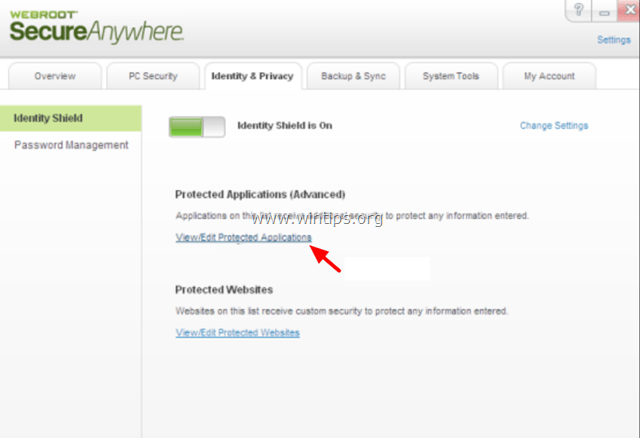
4. V oknu zaščitenih aplikacij nastavite aplikacijo na ZAVRNI .
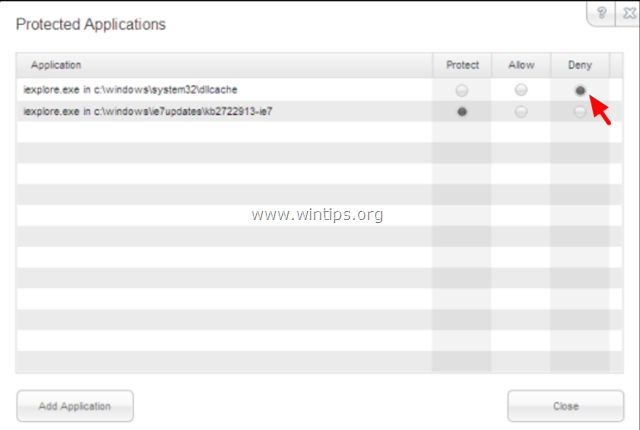
2. Nekatere druge rešitve
1. Odstranite vse novejše različice IE.
2. Če namestite Skype Call to Click, odstranite aplikacijo v razdelku Programi in funkcije v oknu nadzorne plošče. Prav tako morate popolnoma odstraniti aplikacijo Skype in nato znova namestiti najnovejšo različico.
3. Uporabite orodje za preverjanje sistemskih datotek (SFC), da popravite poškodovane datoteke in storitve Windows. Če želite to narediti:
- Pojdite na Start => Vsi programi => Pripomočki => Ukazni poziv , nato z desno miškino tipko kliknite Ukazni poziv in izberite Zaženi kot skrbnik.
- V okno ukaznega poziva vnesite spodnji ukaz in pritisnite Enter:
SFC /SCANNOW
- Počakajte, da orodje SFC preveri in popravi poškodovane sistemske datoteke in storitve.
- Po končanem postopku znova zaženite računalnik in preverite, ali je ukaz Kopiraj/Prilepi deloval ali ne.
4. Če uporabljate oddaljeno povezavo za povezavo z drugim računalnikom in ukaz Kopiraj/Prilepi po vzpostavitvi povezave ne deluje, morate prekiniti in znova zagnati proces "Rdpclip.exe". na odložišče oddaljenega računalnika. Če želite to narediti:
- Z desno miškino tipko kliknite opravilno vrstico in izberite Upravitelj opravil.
- V oknu upravitelja opravil kliknite zavihek Procesi .
- Izberite rdpclip.exe.
- Kliknite, da izberete Končaj proces .
- Kliknite zavihek Aplikacija.
- Kliknite, da izberete Nov proces.
- Vnesite rdpclip.
- Na koncu kliknite OK.
5. Popravite namestitev Officea.
6. Preverite druge ključe.
Glejte še nekaj spodnjih člankov: